Jak používat příkazy Znovu a Opakovat ve Wordu 2016

Objevte, jak efektivně využívat příkazy Znovu a Opakovat ve Wordu 2016 pro opravy dokumentů a zlepšení pracovního toku.
Přidání záhlaví nebo zápatí do dokumentu přináší do vašich písemných výtvorů Wordu 2013 trochu profesionality a pomáhá udržovat věci uspořádané. Je rozdíl mezi záhlavím a nadpisem a mezi zápatím a poznámkou pod čarou. Znalost tohoto rozdílu vám velmi pomůže pochopit celý koncept záhlaví-zápatí.
Záhlaví je text, který se zobrazuje v horní části každé stránky v dokumentu.
Zápatí je text, který se objeví v dolní části každé stránky v dokumentu.
Záhlaví i zápatí existují jako speciální, exkluzivní oblasti. Jejich obsah se zobrazuje v horní a dolní části každé stránky. Typická záhlaví a zápatí obsahují čísla stránek, vaše jméno, název dokumentu, datum a další informace, které se hodí mít na každé stránce.
Nadpis je textový styl používán rozdělit dlouhý dokument, zavést nové koncepty a pomoci organizovat text.
Poznámka pod čarou je malý kousek textu, který se objeví v dolní části stránky, obvykle odkazem na nějaký kousek textu na této stránce.
Word dokumenty mají vždy záhlaví a zápatí, jen jsou prázdné, pokud tam něco nedáte.
Záhlaví lze také nazvat obočí. Divný, co?
Word přichází s řadou neinspirativních záhlaví a zápatí. Dobrou zprávou je, že je lze snadno přidat do dokumentu. Dodržujte tyto kroky:
Klepněte na kartu Vložit.
Ze skupiny Záhlaví a zápatí zvolte tlačítko Záhlaví.
Zobrazí se seznam předformátovaných záhlaví.
Ze seznamu vyberte požadovaný formát.
Záhlaví se přidá do vašeho dokumentu a uloží se jako součást formátu stránky.
Změňte libovolný text [Sem napište] v záhlaví.
Kliknutím na text v závorkách přizpůsobíte záhlaví. Položky můžete do záhlaví přidat také z karty Návrh nástrojů záhlaví a zápatí, která se náhle objeví.
Po dokončení práce na záhlaví klikněte na tlačítko Zavřít záhlaví a zápatí.
Tlačítko se nachází úplně vpravo na kartě Návrh nástrojů záhlaví a zápatí.
Chcete-li přidat zápatí, opakujte tyto kroky, ale v kroku 2 zvolte tlačítko Zápatí a myslete na slovo zápatí, kdykoli uvidíte záhlaví slova v předchozích krocích.
Úpravu záhlaví nebo zápatí můžete ukončit také dvojitým kliknutím myši v hlavní části dokumentu.
Po opuštění záhlaví nebo zápatí uvidíte jeho text v horní a dolní části dokumentu. Chcete-li upravit záhlaví nebo zápatí, poklepejte na tento strašidelný text.
Přiznejte si to: Přednastavené návrhy záhlaví ve Wordu jsou nudné. Šplouchané, ale nudné. A je velká šance, že neobsahují všechny informace, které chcete nebo potřebujete. To není problém. Záhlaví můžete upravit pomocí toho, co Word vytvořil jako výchozí bod, nebo můžete rychle vytvořit vlastní záhlaví.
Zde je tajemství vytvoření nového záhlaví nebo zápatí nebo úpravy existujícího záhlaví nebo zápatí: Poklepejte na místo v horní nebo dolní části stránky.
Zde je tip, jak zpříjemnit vaše vytváření a úpravy: Přivolejte vládce. Klepněte na kartu Zobrazit a ujistěte se, že se u položky Pravítko ve skupině Zobrazit zobrazí zaškrtnutí.
Poté, co jste v režimu úprav záhlaví nebo zápatí, zobrazí se karta Návrh nástrojů záhlaví a zápatí. Na této kartě najdete shromážděný hromadu příkazů pro práci s hlavičkami. A také zápatí.
Zadejte text do záhlaví nebo zápatí aplikace Word
Jakýkoli text, který zadáte do záhlaví, se stane součástí záhlaví. Nemusí to být luxusní text – jen informativní.
Word pomáhá tím, že vám v záhlaví poskytne středovou zarážku tabulátoru a pravou zarážku tabulátoru. Můžete například zadat své jméno, stisknout dvakrát klávesu Tab a poté zadat název dokumentu. Nebo zadejte své jméno, název dokumentu a poté datum.
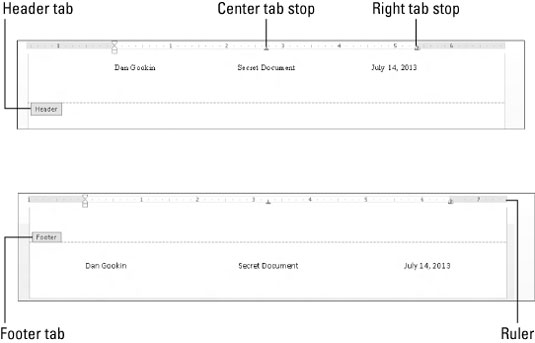
Přidejte číslo stránky do záhlaví nebo zápatí
Čísla stránek se přidávají vložením pole do záhlaví nebo zápatí. Jo, tenhle trik by mohl být jednodušší, ale takhle to Word dělá.
Chcete-li vložit číslo stránky do záhlaví, nemusíte chodit na stránku 1. Word je dostatečně chytrý, aby umístil správné číslo na správnou stránku, bez ohledu na to, kde upravujete záhlaví v dokumentu.
Přidejte datum a čas do záhlaví nebo zápatí ve Wordu 2013
Na rozdíl od přidání čísla stránky se vložení pole data nebo času do záhlaví provádí pomocí příkazového tlačítka na kartě Návrh nástrojů záhlaví a zápatí: Klepněte na tlačítko Datum a čas ve skupině Vložit. Zobrazí se dialogové okno Datum a čas. V dialogovém okně Datum a čas vyberte vzorový formát data nebo času a klepněte na tlačítko OK.
Přidejte grafiku do záhlaví nebo zápatí dokumentu aplikace Word
Oblast Vložit na kartě Návrh nástrojů záhlaví a zápatí obsahuje tlačítko Obrázek, které můžete použít k procházení grafických obrázků, které můžete vložit do záhlaví. Samozřejmě můžete vložit libovolný grafický obrázek pomocí různých grafických a kreslících příkazů aplikace Word.
Vzbudilo ve vás toto nahlédnutí do záhlaví a zápatí Wordu 2013 touhu po dalších informacích a přehledech o aplikacích Office 2013? Můžete si zdarma vyzkoušet kterýkoli z eLearningových kurzů For LuckyTemplates . Vyberte si svůj kurz (možná vás bude zajímat více z Office 2013 ), vyplňte rychlou registraci a poté vyzkoušejte eLearning pomocí Vyzkoušejte! knoflík. Budete přímo v kurzu a získáte důvěryhodnější know-how: Plná verze je k dispozici také v Office 2013 .
Objevte, jak efektivně využívat příkazy Znovu a Opakovat ve Wordu 2016 pro opravy dokumentů a zlepšení pracovního toku.
Naučte se, jak efektivně změnit stav buněk v Excelu 2010 z uzamčených na odemčené nebo z neskrytého na skrytý s naším podrobným průvodcem.
Zjistěte, jak efektivně využít překladové nástroje v Office 2016 pro překlad slov a frází. Překlad Gizmo vám pomůže překládat text s lehkostí.
Šablona ve Wordu šetří čas a usnadňuje vytváření dokumentů. Zjistěte, jak efektivně používat šablony ve Wordu 2013.
Zjistěte, jak si vytvořit e-mailová upozornění ve SharePointu a zůstat informováni o změnách v dokumentech a položkách.
Objevte skvělé funkce SharePoint Online, včetně tvorby a sdílení dokumentů a typů obsahu pro efektivnější správu dat.
Zjistěte, jak vypočítat fiskální čtvrtletí v Excelu pro různá data s použitím funkce CHOOSE.
Zjistěte, jak vytvořit hypertextový odkaz v PowerPointu, který vám umožní pohodlně navigovat mezi snímky. Použijte náš návod na efektivní prezentace.
Uložili jste nedávno svůj dokument? Náš návod vám ukáže, jak zobrazit starší verze dokumentu v aplikaci Word 2016.
Jak přiřadit makra vlastní kartě na pásu karet nebo tlačítku na panelu nástrojů Rychlý přístup. Návod pro Excel 2013.





